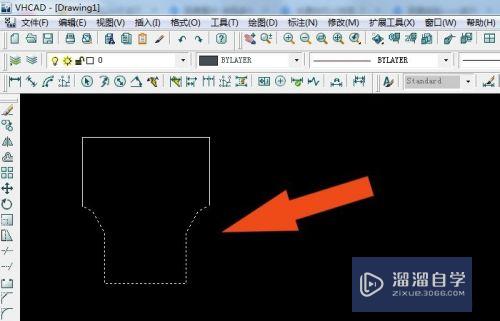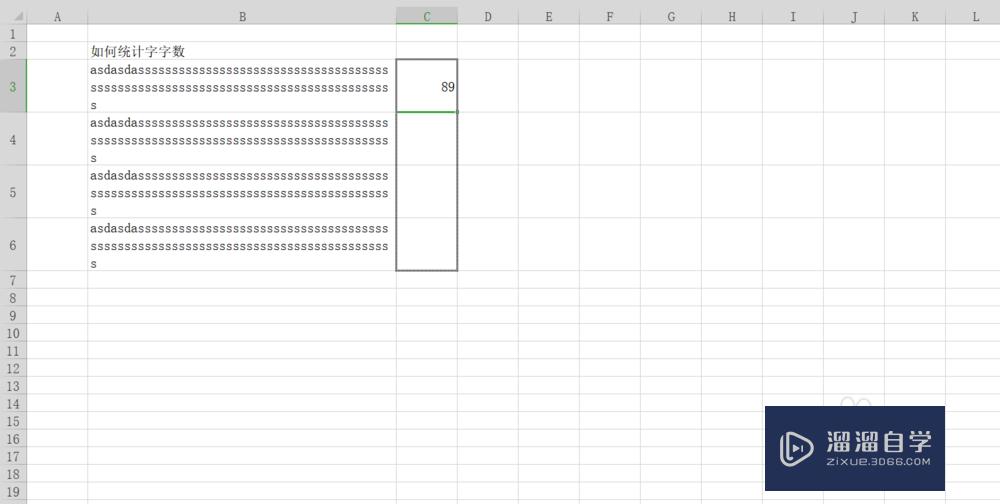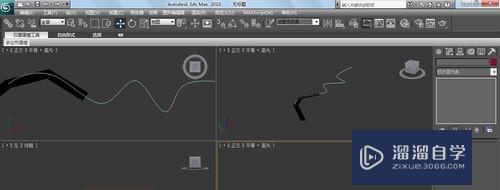CAD怎么防止图纸被修改(cad怎么防止图纸被修改了)优质
CAD中的图纸被别人看时。为了防止图纸被别人不小心修改了。需要采取一些措施。但是CAD怎么防止图纸被修改呢?方法当然是有的。小渲这就来告诉大家。
图文不详细?可以点击观看【CAD免费视频教程】
工具/软件
硬件型号:华为MateBook D 14
系统版本:Windows7
所需软件:CAD2018
方法/步骤
第1步
在需要保护的CAD图形上点击鼠标右键。点击“属性”按钮
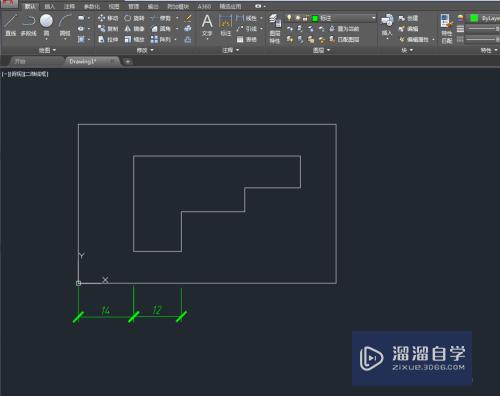
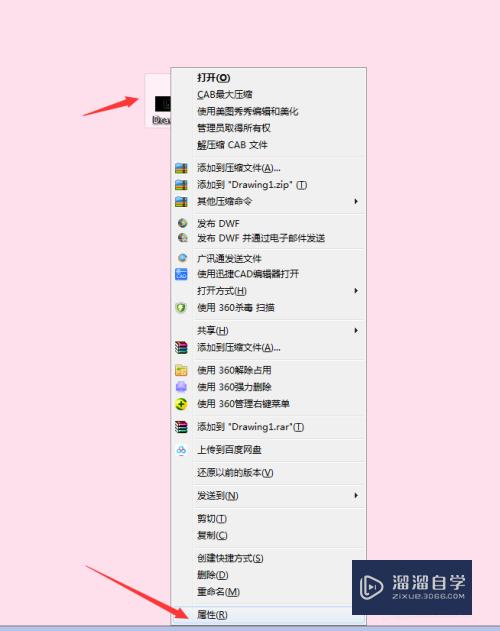
第2步
在弹出的“属性”对话框中选择“常规”。接着勾选“只读”。点击确定。
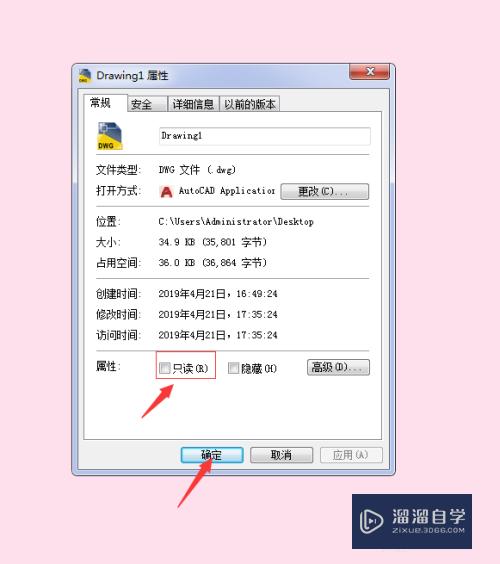
第3步
打开此CAD图形。会弹出一个对话框“AutoCAD 警告”。点击“是”。进入图形界面。此时在图上也可以被人修改
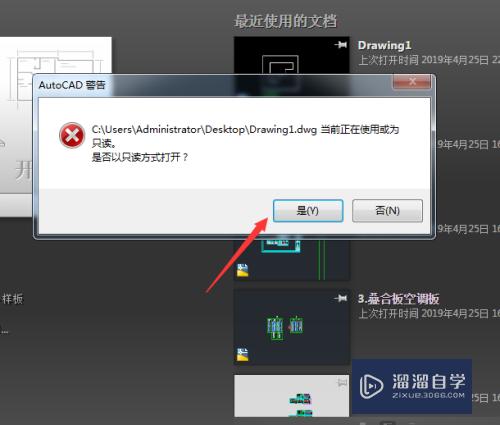
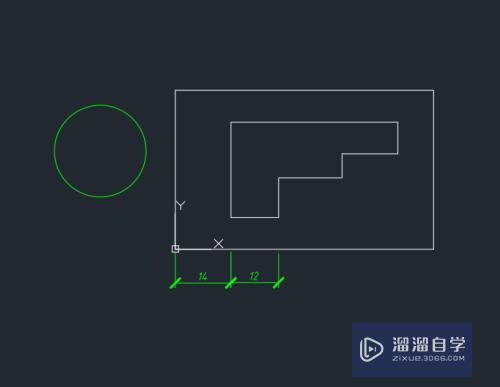
第4步
当关闭图形时。会弹出一个对话框。当我们不小心点击“是”时。会弹出“图形文件被保护”。我们只能点“否”。这样起到了保护图形的目的
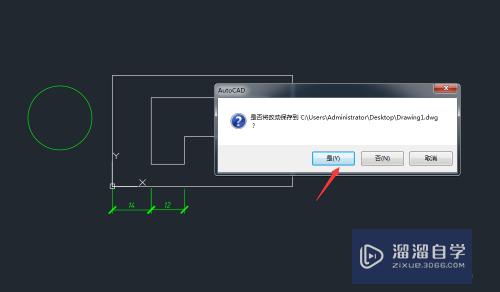
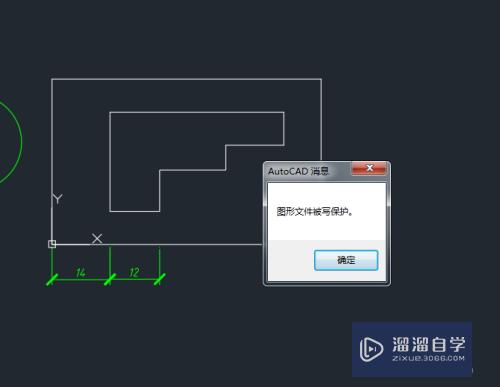
以上关于“CAD怎么防止图纸被修改(cad怎么防止图纸被修改了)”的内容小渲今天就介绍到这里。希望这篇文章能够帮助到小伙伴们解决问题。如果觉得教程不详细的话。可以在本站搜索相关的教程学习哦!
更多精选教程文章推荐
以上是由资深渲染大师 小渲 整理编辑的,如果觉得对你有帮助,可以收藏或分享给身边的人
本文标题:CAD怎么防止图纸被修改(cad怎么防止图纸被修改了)
本文地址:http://www.hszkedu.com/68047.html ,转载请注明来源:云渲染教程网
友情提示:本站内容均为网友发布,并不代表本站立场,如果本站的信息无意侵犯了您的版权,请联系我们及时处理,分享目的仅供大家学习与参考,不代表云渲染农场的立场!
本文地址:http://www.hszkedu.com/68047.html ,转载请注明来源:云渲染教程网
友情提示:本站内容均为网友发布,并不代表本站立场,如果本站的信息无意侵犯了您的版权,请联系我们及时处理,分享目的仅供大家学习与参考,不代表云渲染农场的立场!